Windows Installer 服务 (msiserver)管理 Windows 操作系统的所有安装过程。如果服务有问题,您将遇到问题。在禁用状态下,依赖于 Windows Installer 的服务将无法正常启动。在本文中,我们将向您展示在 Windows 11/10 上启用或禁用 Windows Installer 服务的 3 种方法。
基本上,该服务用于存储应用程序设置和安装信息。此外,它还有助于跟踪系统中已安装的文件组、注册表项和快捷方式的位置。除此之外,msiserver 可以添加、修改和删除应用程序、功能和许多其他内容。
启用或禁用 Windows Installer 服务
以下是您可以完成此任务的方法;
- 通过服务控制台
- 通过命令提示符
- 通过注册表编辑器
让我们看看每个方法的描述。
1] 通过服务控制台启用或禁用 Windows Installer 服务
请执行下列操作:
- 按 Windows 键 + R 调用“运行”对话框。
- 在“运行”对话框中,键入
services.msc并按 Enter 以 打开“服务”。 - 在“服务”窗口中,滚动并找到 Windows Installer 服务。
- 双击该条目以打开其属性窗口。
- 在属性窗口中,在 “常规”选项卡上,单击“启动类型”下拉菜单 并选择 “自动”。
- 接下来,转到服务状态 部分。
- 单击“开始” 按钮以启用该服务。
- 要禁用此特定服务,请单击 “停止” 按钮。
- 单击应用>确定以保存更改。
您现在可以退出服务控制台。
2] 通过命令提示符启用或禁用 Windows Installer 服务
- 调用运行对话框。
- 在“运行”对话框中,键入
cmd然后按 CTRL + SHIFT + ENTER 以 管理员/提升模式打开命令提示符。 - 在命令提示符窗口中,键入以下命令并按 Enter 键以启用 Windows Installer 服务。
净启动 MSIServer
注意:如果启动类型处于禁用状态,则无法启动服务。
要更改同一服务的启动类型,可以执行以下命令:
对于自动:
REG add "HKLM\SYSTEM\CurrentControlSet\services\MSIServer" /v Start /t REG_DWORD /d 2 /f
对于手册:
REG add "HKLM\SYSTEM\CurrentControlSet\services\MSIServer" /v Start /t REG_DWORD /d 3 /f
对于残疾人:
REG add "HKLM\SYSTEM\CurrentControlSet\services\MSIServer" /v Start /t REG_DWORD /d 4 /f
对于自动(延迟启动):
REG add "HKLM\SYSTEM\CurrentControlSet\services\MSIServer" /v Start /t REG_DWORD /d 2 /f
- 要禁用该服务,请键入以下命令并按 Enter。
净停止 MSIServer
您现在可以退出 CMD 提示符。
3] 通过注册表编辑器启用或禁用 Windows Installer 服务
由于这是注册表操作,建议您备份注册表 或 创建系统还原点 作为必要的预防措施。完成后,您可以按以下步骤进行:
- 调用运行对话框。
- 在“运行”对话框中,键入
regedit并按 Enter 以打开注册表编辑器。 - 导航或跳转到下面的注册表项路径:
HKEY_LOCAL_MACHINE\SYSTEM\CurrentControlSet\Services\MSIServer
- 在该位置的右窗格中,双击“开始”条目以编辑其属性。
- 在属性对话框中,根据您的要求将值数据设置为以下内容:
- 自动:2
- 手册:3
- 残疾人:4
- 自动(延迟启动):2
- 单击确定以保存更改。
您现在可以退出注册表编辑器。
文章转载自:https://www.duotin.com/en/59072.html
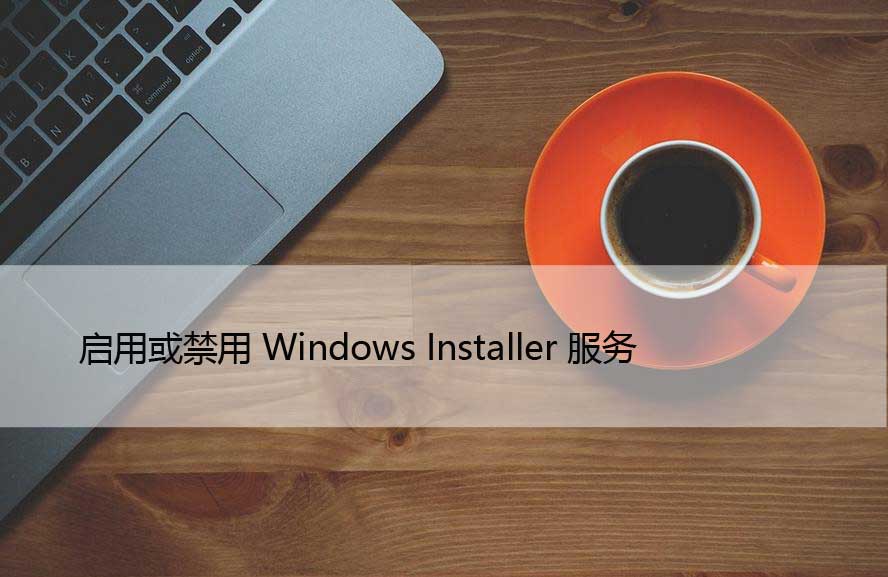
文章评论